|
هام: أفكار في Excel أصبحت الآن تحليل البيانات لتقديم أفضل يمثل كيفية "أفكار" أن تجعل تحليل البيانات أكثر بساطة، وسرعة وبديهية، تمت إعادة تسمية هذه الميزة بـ تحليل البيانات. التجربة والوظائف هي نفسها ولا تزال متوافقة مع لوائح الخصوصية والترخيص نفسها. إذا كنت تستخدم تحديث نصف سنوي للمؤسسة، فلا يزال بإمكانك رؤية "الأفكار" حتى يتم تحديث Excel. |

تحليل البيانات في Excel يمكنك من فهم بياناتك من خلال استعلامات اللغة الطبيعية التي تسمح لك بطرح أسئلة حول بياناتك دون الحاجة إلى كتابة صيغ معقدة. بالإضافة إلى ذلك، يوفر تحليل البيانات ملخصات واتجاهات وأنماط مرئية عالية المستوى.
هل لديك سؤال ؟ يمكننا الإجابة عليه!
ما عليك سوى تحديد خلية في نطاق بيانات> تحديد الزر تحليل البيانات في علامة التبويب الصفحة الرئيسية. سيقومتحليل البيانات في Excel بتحليل بياناتك، وإرجاع مرئيات مثيرة للاهتمام عنها في جزء المهام.
إذا كنت مهتماً بمزيد من المعلومات المحددة، يمكنك إدخال سؤال في مربع الاستعلام أعلى الجزء، والضغط على أدخل. سيجيب تحليل البيانات باستخدام المرئيات كالجداول والمخططات أو PivotTables التي يمكن إدراجها في مصنف.
إذا كنت مهتماً باستكشاف بياناتك، أو ترغب فقط في معرفة ما هو ممكن، فإن تحليل البيانات يوفر أيضاً أسئلة مقترحة مخصصة يمكنك الوصول إليها عن طريق التحديد في مربع الاستعلام.
جرّب الأسئلة المقترحة
فقط اطرح سؤالك
حدد مربع النص أعلى جزء تحليل البيانات، وسترى قائمة بالاقتراحات بناءً على بياناتك.
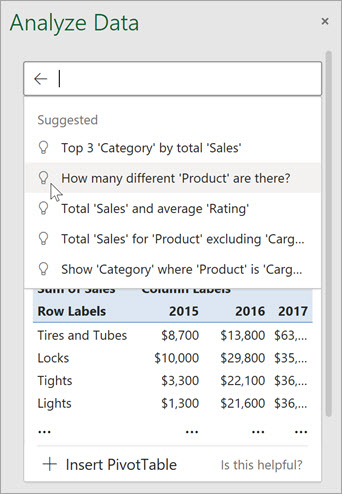
يمكنك أيضاً إدخال سؤال محدد حول بياناتك.
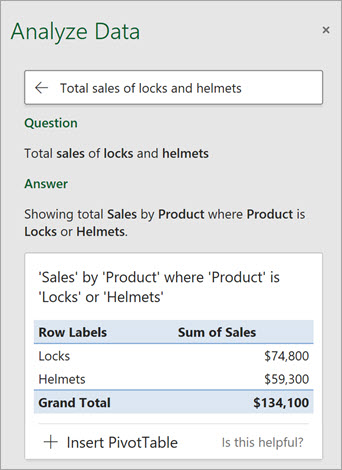
ملاحظات:
-
تتوفرتحليل البياناتلمشتركي Microsoft 365 باللغات الإنجليزية والفرنسية والإسبانية والألمانية والصينية المبسطة واليابانية. إذا كنت مشتركا في Microsoft 365، فتأكد من أن لديك أحدث إصدار من Office. لمعرفة المزيد حول قنوات التحديث المختلفة ل Office، راجع: نظرة عامة على قنوات التحديث لتطبيقات Microsoft 365.
-
يتم توفير وظيفة "استعلامات اللغة الطبيعية "Natural Language Queries" في تحليل البيانات للعملاء على أساس تدريجي. قد لا يكون متوفرا في جميع البلدان أو المناطق في الوقت الحالي.
احصل على ما تريد باستخدام تحليل البيانات
إذا لم يكن لديك سؤال في ذهنك، فبالإضافة إلى Natural Language، يقوم تحليل البيانات بتحليل وتقديم ملخصات واتجاهات وأنماط مرئية عالية المستوى.
يمكنك توفير الوقت والحصول على تحليل أكثر تركيزاً عن طريق تحديد الحقول التي تريد رؤيتها فقط. عندما تختار الحقول وكيفية تلخيصها، تحليل البيانات تستبعد البيانات الأخرى المتاحة - تسريع العملية وتقديم اقتراحات أقل وأكثر استهدافاً. على سبيل المثال، قد ترغب فقط في رؤية إجمالي المبيعات حسب السنة. أو يمكنك أن تطلب تحليل البيانات لعرض متوسط المبيعات حسب السنة.
حدد المجالات التي تهمك أكثر؟
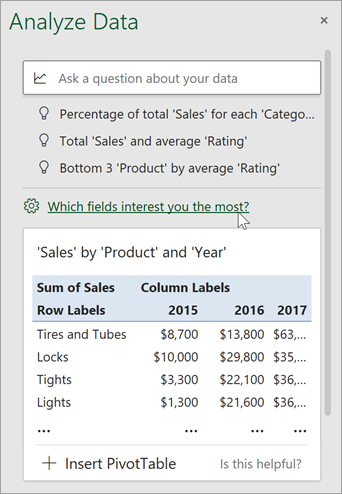
حدد الحقول وكيفية تلخيص بياناتها.
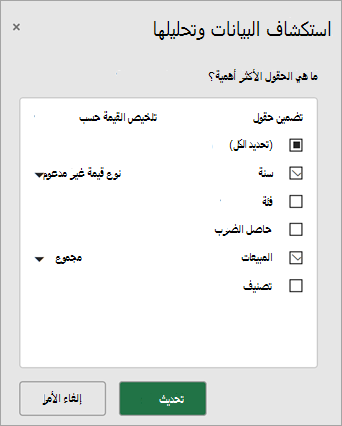
تحليل البياناتتقدم عدداً اقتراحات أقل وأكثر استهدافاً.
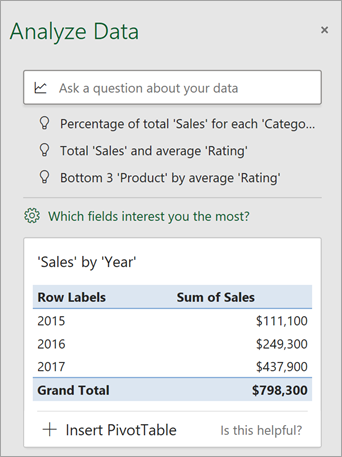
ملاحظة: يشير خيار ليست قيمة في قائمة الحقول إلى الحقول التي لا يتم جمعها أو حساب متوسطها عادةً. على سبيل المثال، لن تقوم بجمع السنوات المعروضة، ولكن يمكنك جمع قيم السنوات المعروضة. إذا تم استخدامها مع حقل آخر تم تجميعه أو حساب متوسطه، فلن تعملليست قيمة مثل تسمية الصف، ولكن إذا تم استخدامها بمفردها، فتحسب ليست قيمة القيم الفريدة للحقل المحدد.
تحليل البياناتيعمل بشكل أفضل مع البيانات المجدولة النظيفة.
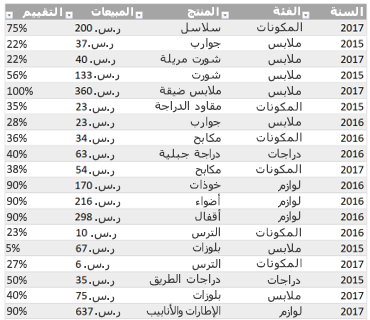
إليك بعض التلميحات للحصول على أقصى استفادة من تحليل البيانات:
-
تحليل البيانات تعمل بشكل أفضل مع البيانات المنسقة كجدول Excel. لإنشاء جدول Excel ، انقر فوق أي مكان في بياناتك ثم اضغط على Ctrl+T.
-
تأكد من أن لديك رؤوس جيدة للأعمدة. يجب أن تكون الرؤوس صفاً واحداً من التسميات الفريدة غير الفارغة لكل عمود. تجنب الصفوف المزدوجة للرؤوس والخلايا المدمجة وما إلى ذلك.
-
إذا كان لديك بيانات معقدة أو متداخلة، يمكنك استخدام Power Query لتحويل الجداول بعلامات تبادلية أو صفوف متعددة من الرؤوس.
ألم تحصل على تحليل البيانات؟ ربما نحصل عليها ولا تحصل عليها أنت.
إليك بعض الأسباب عن لما قد لا يعمل تحليل البيانات على بياناتك:
-
تحليل البياناتلا يدعم حالياً تحليل مجموعات البيانات التي تزيد عن 1.5 مليون خلية. لا يوجد حالياً حل بديل لهذه المشكلة. في غضون ذلك، يمكنك تصفية بياناتك، ثم نسخها إلى موقع آخر لتشغيل تحليل البيانات عليها.
-
سيتم تحليل تواريخ السلسلة مثل "2017-01-01" كسلاسل نصية. كحل مؤقت، قم بإنشاء عمود جديد يستخدم الدالات DATE أو DATEVALUE، وقم بتنسيقه كتاريخ.
-
لن يعملتحليل البيانات عندما يكون Excel في وضع التوافق (أي عندما يكون الملف بتنسيق .xls). في هذه الأثناء، احفظ الملف كملف .xlsx أو .xlsm أو .xlsb.
-
يمكن أيضاً أن تكون الخلايا المدمجة صعبة الفهم. إذا كنت تحاول توسيط البيانات، مثل رأس تقرير، قم بإزالة كل الخلايا المدمجة كحل بديل، ثم قم بتنسيق الخلايا باستخدام "توسيط ممتد عبر التحديد". اضغط على Ctrl + 1، ثم انتقل إلى محاذاة > أفقي > توسيط ممتد عبر التحديد.
تحليل البياناتيعمل بشكل أفضل مع البيانات المجدولة النظيفة.
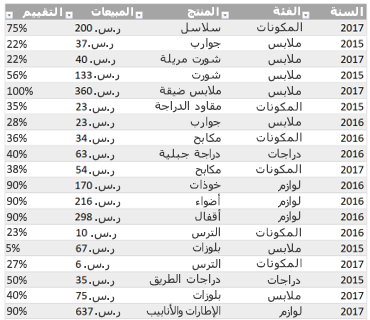
إليك بعض التلميحات للحصول على أقصى استفادة من تحليل البيانات:
-
تحليل البيانات تعمل بشكل أفضل مع البيانات المنسقة كجدول Excel. لإنشاء جدول Excel، انقر فوق أي مكان في البيانات، ثم اضغط على

-
تأكد من أن لديك رؤوس جيدة للأعمدة. يجب أن تكون الرؤوس صفاً واحداً من التسميات الفريدة غير الفارغة لكل عمود. تجنب الصفوف المزدوجة للرؤوس والخلايا المدمجة وما إلى ذلك.
ألم تحصل على تحليل البيانات؟ ربما نحصل عليها ولا تحصل عليها أنت.
إليك بعض الأسباب عن لما قد لا يعمل تحليل البيانات على بياناتك:
-
تحليل البياناتلا يدعم حالياً تحليل مجموعات البيانات التي تزيد عن 1.5 مليون خلية. لا يوجد حالياً حل بديل لهذه المشكلة. في غضون ذلك، يمكنك تصفية بياناتك، ثم نسخها إلى موقع آخر لتشغيل تحليل البيانات عليها.
-
سيتم تحليل تواريخ السلسلة مثل "2017-01-01" كسلاسل نصية. كحل مؤقت، قم بإنشاء عمود جديد يستخدم الدالات DATE أو DATEVALUE، وقم بتنسيقه كتاريخ.
-
لا يمكنتحليل البيانات تحليل البيانات عندما يكون Excel في وضع التوافق (أي عندما يكون الملف بتنسيق .xls). في غضون ذلك، قم بحفظ ملفك كملف .xlsx أو .xlsm أو xlsb.
-
يمكن أيضاً أن تكون الخلايا المدمجة صعبة الفهم. إذا كنت تحاول توسيط البيانات، مثل رأس تقرير، قم بإزالة كل الخلايا المدمجة كحل بديل، ثم قم بتنسيق الخلايا باستخدام "توسيط ممتد عبر التحديد". اضغط على Ctrl + 1، ثم انتقل إلى محاذاة > أفقي > توسيط ممتد عبر التحديد.
تحليل البياناتيعمل بشكل أفضل مع البيانات المجدولة النظيفة.
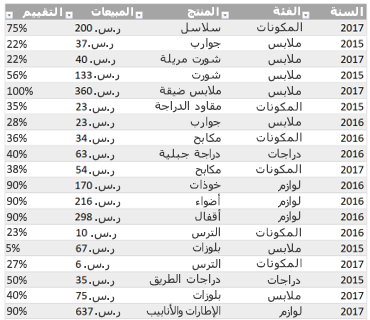
إليك بعض التلميحات للحصول على أقصى استفادة من تحليل البيانات:
-
تحليل البيانات تعمل بشكل أفضل مع البيانات المنسقة كجدول Excel. لإنشاء جدول Excel ، انقر فوق أي مكان في بياناتك ثم انقر فوق الصفحة الرئيسية > الجداول > تنسيق كجدول.
-
تأكد من أن لديك رؤوس جيدة للأعمدة. يجب أن تكون الرؤوس صفاً واحداً من التسميات الفريدة غير الفارغة لكل عمود. تجنب الصفوف المزدوجة للرؤوس والخلايا المدمجة وما إلى ذلك.
ألم تحصل على تحليل البيانات؟ ربما نحصل عليها ولا تحصل عليها أنت.
إليك بعض الأسباب عن لما قد لا يعمل تحليل البيانات على بياناتك:
-
تحليل البياناتلا يدعم حالياً تحليل مجموعات البيانات التي تزيد عن 1.5 مليون خلية. لا يوجد حالياً حل بديل لهذه المشكلة. في غضون ذلك، يمكنك تصفية بياناتك، ثم نسخها إلى موقع آخر لتشغيل تحليل البيانات عليها.
-
سيتم تحليل تواريخ السلسلة مثل "2017-01-01" كسلاسل نصية. كحل مؤقت، قم بإنشاء عمود جديد يستخدم الدالات DATE أو DATEVALUE، وقم بتنسيقه كتاريخ.
أننا نعمل دائماً على تحسين تحليل البيانات
لولا الشروط الواردة أعلاه، لما كنا نجد توصيات نقولها لك. هذا لأننا نبحث عن مجموعة محددة من رؤية الفئات، ولا نجد في الخدمة ما نحتاجه دائماً. نحن نعمل باستمرار على توسيع أنواع التحليل التي تدعمها الخدمة.
فيما يلي القائمة الحالية متوفرة:
-
الترتيب: ترتيب وتمييز العنصر الذي يكون أكبر بكثير من بقية العناصر.
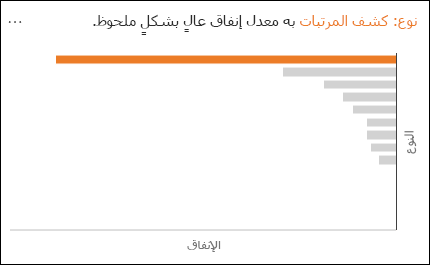
-
الاتجاه: يبرز عندما يكون هناك نمط اتجاه ثابت عبر سلسلة زمنية من البيانات.
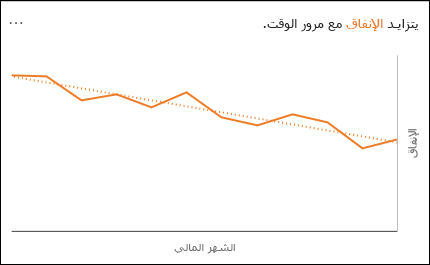
-
قيمة خارجية: يبرز القيم الخارجية في التسلسل الزمني.
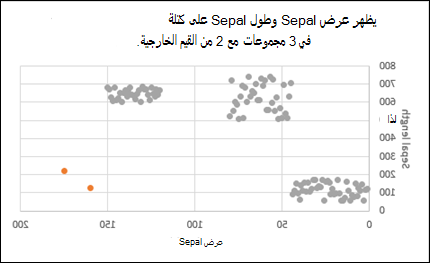
-
الغالبية: يعثر على الحالات التي يمكن فيها أن تستند غالبية القيمة الإجمالية إلى عامل واحد.
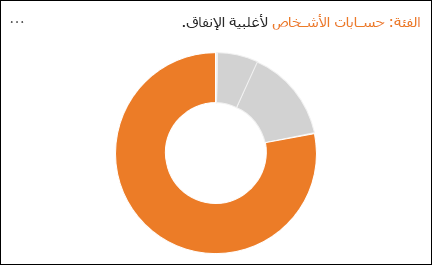
إذا لم تحصل على أي نتائج، الرجاء إرسال ملاحظاتك بالانتقال إلى ملف > ملاحظات.
نظراً لأن تحليل البيانات تحلل البيانات باستخدام خدمات الذكاء الاصطناعي، فقد تكون قلقاً بشأن أمان البيانات. You can read the Microsoft privacy statement for more details.
تحليل البيانات تستخدم مواد من أطراف ثالثة. إذا كنت ترغب في قراءة التفاصيل، فاطلع على معلومات الترخيص لتحليل البيانات.
هل تحتاج إلى مزيد من المساعدة؟
يمكنك دائماً الاستفسار من أحد الخبراء في مجتمع Excel التقني أو الحصول على الدعم في المجتمعات.










